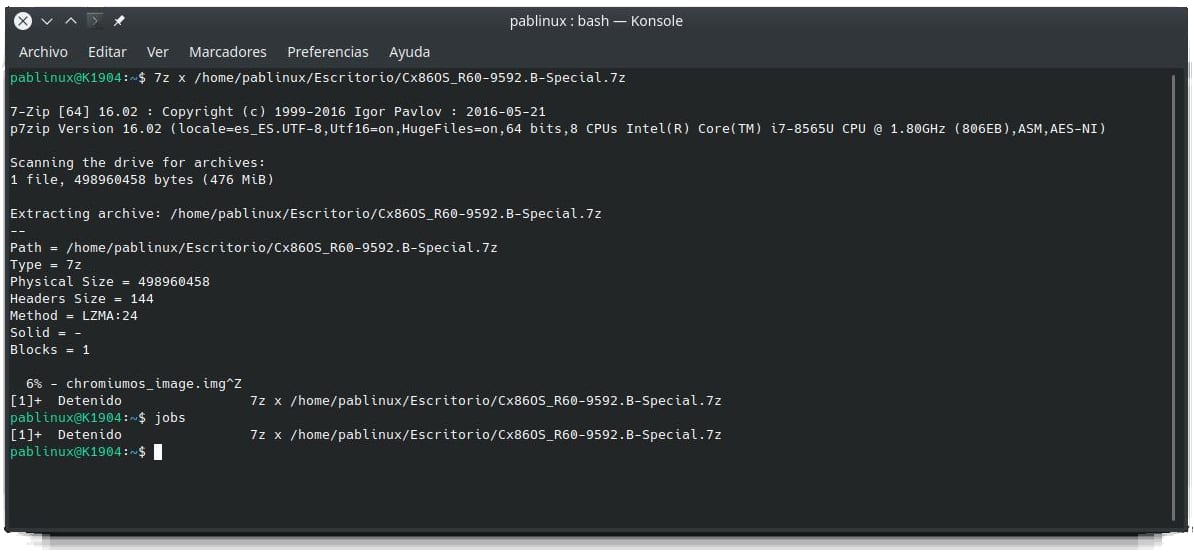Terminál distribúcie Linuxu je nástroj, ktorý rovnako milujeme aj nenávidíme. Ak nie je rovnaká osoba, existuje veľa ľudí, ktorí ju milujú, a mnohí, ktorí ju nenávidia, pretože je veľmi ťažké naučiť sa všetky užitočné príkazy, ktoré existujú. Či sa nám to páči alebo nie, vždy tu bude nejaká úloha, ktorá nás bude nútiť používať terminál nášho Ubuntu, takže môže byť dobrý nápad prispôsobiť si ho tak, ako sa nám páči. Medzi zmenami, ktoré môžeme urobiť, môžeme zmeniť typ a veľkosť písma.
Zmeny, ktoré urobíme v Terminál Ubuntu budú úplne bezpečné, pokiaľ chápeme ako „bezpečné“, že sa prevádzka terminálu nezmení. Okrem toho existuje aj možnosť vytvárania profilov, čo sa odporúča, ak sa chceme po mnohých zmenách vrátiť do pôvodného stavu (zmeniť sa dajú aj farby a ďalšie parametre). Ďalej si ukážeme jednoduchý proces prispôsobenia terminálu Ubuntu.
Vytvorte profil na použitie vlastného písma v termináli
Nasledovať budú tieto kroky:
- Otvárame aplikáciu „Terminál“. Dokážeme to pomocou klávesovej skratky Ctrl + Alt + T.
- Máme prístup k preferenciám. Máme dve možnosti: najjednoduchšie je kliknúť pravým tlačidlom myši na okno terminálu a zvoliť možnosť „Predvoľby“. Prístup k nim môžeme získať aj z troch rovnobežných čiar vpravo hore.

- Pre väčšiu bezpečnosť si v okne, ktoré sa otvorí, vytvoríme profil. V predvolenom nastavení je vytvorený jeden s názvom «Žiadne meno», ale klikneme na symbol plus (+) a označíme meno, aby sme vytvorili profil, v ktorom vykonáme všetky zmeny. Ako vidíte, profil «Test» som už mal vytvorený.

- Teraz sa uistíme, že to máme označené, a urobíme zmeny v časti vpravo.
- Prvá vec, ktorú urobíme, je začiarknutie políčka „Vlastná typografia“, ktoré aktivuje možnosť vykonania zmien.
- Nakoniec klikneme na políčko, ktoré má predvolene hodnotu „Monospace Bold 25“, a vyberieme požadované písmo a veľkosť. Ten na obrázku hlavičky je písmo „Ubuntu Bold“ s veľkosťou 25.
V okne konfigurácie textu / písma môžeme tiež určiť, v akej veľkosti chceme, aby sa okno otvorilo pri každom spustení terminálu. A ďalšou vecou, ktorú sa oplatí vyskúšať, sú farby, ale vždy z testovacieho profilu, ak sa nám zmeny, ktoré sa nám nepáčia, páčiť a chceme terminál vrátiť do pôvodnej konfigurácie. V okne konfigurácie farieb môžeme nakonfigurovať aj a vlastná priehľadnosť ako v nasledujúcom príklade (má ružové pozadie s priehľadnosťou):

Ako prispôsobiť Konsole
Aj keď sú terminálové aplikácie veľmi podobné, vlastné ponuky a možnosti znamenajú, že všetko môže byť veľmi odlišné. Ako používateľ Kubuntu sa tiež chystám vysvetliť, ako zmeniť písmo a farby v Konsole, niečo, čo je rovnaké alebo jednoduchšie ako v termináli Ubuntu.
- Otvárame Konsole. Dá sa to urobiť pomocou klávesovej skratky Ctrl + Alt + T, ale s tým opatrne, pretože si myslím, že v minulých verziách, ako napríklad Kubuntu 18.10, si pamätám, že klávesová skratka bola v nastaveniach zakázaná. Pokiaľ ju nemáte aktivovanú, môžeme Konsole otvoriť z ponuky aplikácií.
- Prejdeme do ponuky Predvoľby / Konfigurovať Konsole / Profily.
- Klikneme na «Nový profil».

- V okne, ktoré sa otvorí, budeme môcť vykonať všetky zmeny.
- V časti «Všeobecné» uvedieme názov profilu a veľkosť, v ktorej ho chceme otvoriť Konsole predvolené. Zvyšok parametrov by som sa nedotkol.
- V časti „Pomer strán“ môžeme meniť farby aj písmo.
- Ak v časti „Vzhľad“ vyberieme možnosť „Nové“, môžeme vytvoriť vlastnú farebnú schému. Môžeme tiež nakonfigurovať priehľadnosť alebo zvoliť obrázok na pozadí, ktorý môže byť veľmi dobrý, ale ak je veľmi veľký, v okne Konsole sa zobrazí iba jeho časť.

Už viete, ako prispôsobiť svoj terminál tak, aby používal písmo a farby, ktoré sa vám páčia najviac?